
SyncMe Wireless – одна з небагатьох програм, яка має функціональний та гнучко налаштовуваний інтерфейс. Вона реалізує функцію синхронізації між вашими пристроями. Доступні різні види синхронізації:
- Переміщення на комп’ютер;
- Переміщення на пристрій (телефон);
- Лише на комп’ютер;
- Лише на пристрій;
- Двостороння синхронізація.
Завдання синхронізації гнучко налаштовуються, можна створити розклад, за яким синхронізація буде проходити в автоматичному режимі. Наявний фільтр для включення/виключення файлів та папок при синхронізації як за іменем, так і за розширенням.
В програмі можна змінювати організацію файлів, що полегшує пошук потрібної інформації. Фото можна сортувати за адресою та датою створення, mp3 файли за виконавцем або альбомом. Композиції можна перейменовувати до оригінальної назви пісні.
Для синхронізації на віддаленому ПК використовуються Windows і Samba, технологія CIFS (SMB).
Додаток, за словами автора, працює на Windows (XP, 7, 8), Linux, Mac. На Mac працює, проте не була офіційно перевірена. Пов'язані статті: Синхронізація файлів та папок на телефоні та у локальній мережі на Андроїд програмою SMBSync2; Локальна синхронізація по Wi-Fi між Windows та Android програмою Wireless Sync.
Наявні 4 платні функції: розклад по днях тижня, розклад за маршрутизатором, включення та виключення файлів при синхронізації (нові розширення та вирази), вмикання комп’ютера віддалено перед синхронізацією.
Алгоритм роботи з програмою:
Увага! Пристрої, між якими ви плануєте проводити синхронізацію повинні бути підключеними до однієї мережі.
1. Після встановлення запускаємо програму та натискаємо знизу вікна програми «Добавить компьютер». Тоді «Имя компьютера»
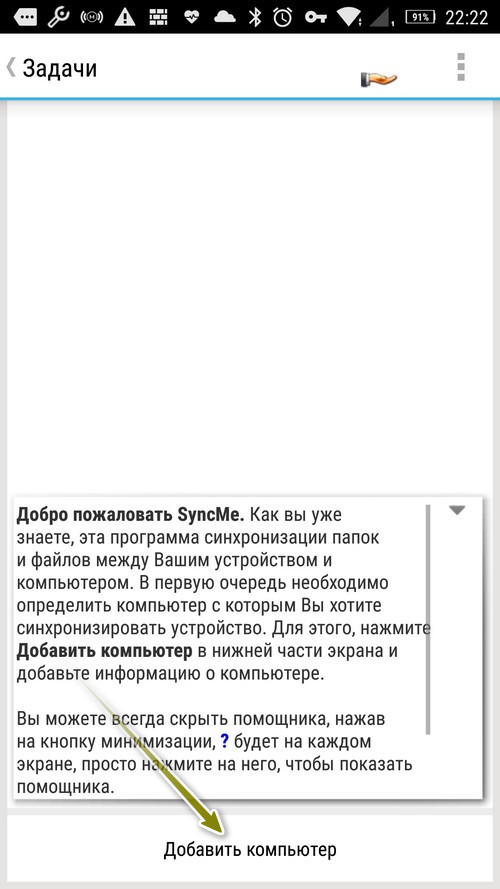
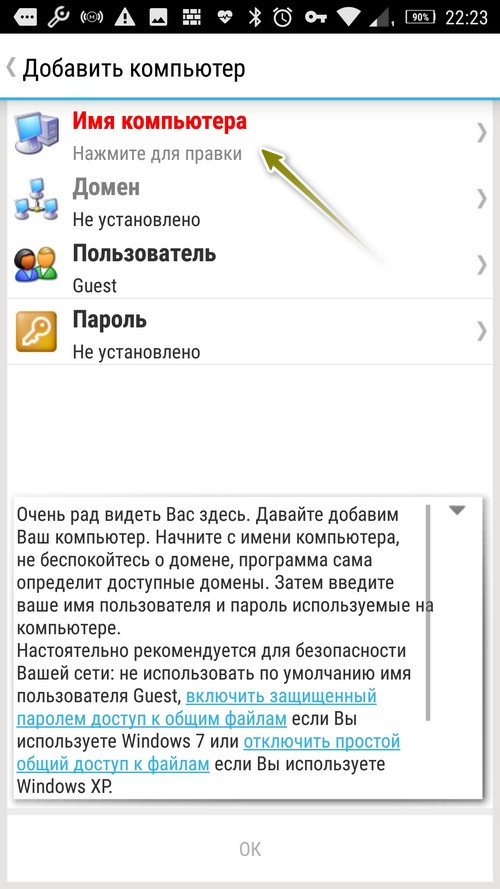
2. Після закінчення сканування мережі можна вибрати свій ПК.
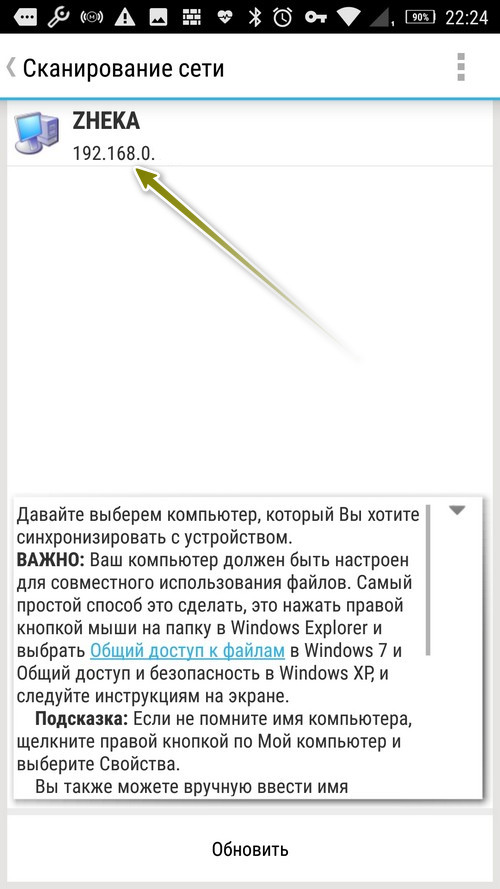
3. Вибираємо домен. Зазвичай це «WORKGROUP». Якщо на комп'ютері використовується обліковий запис з паролем, то потрібно ввести його. Хоча можна створити мережну папку із загальним доступом. Тоді «Ок».
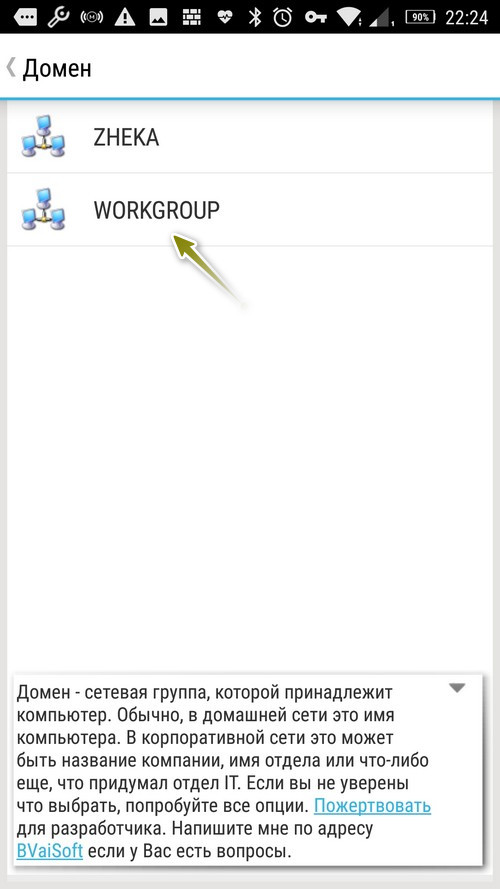
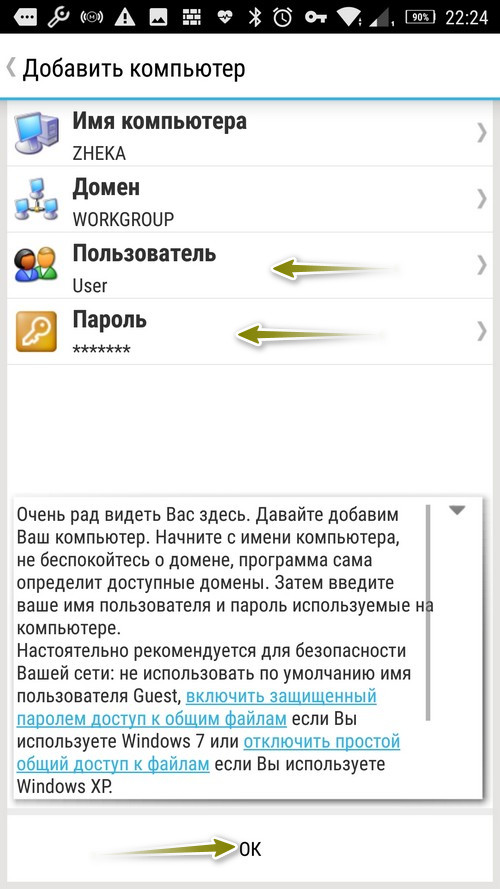
4. Натискаємо на створене завдання та вибираємо «Добавить папку».
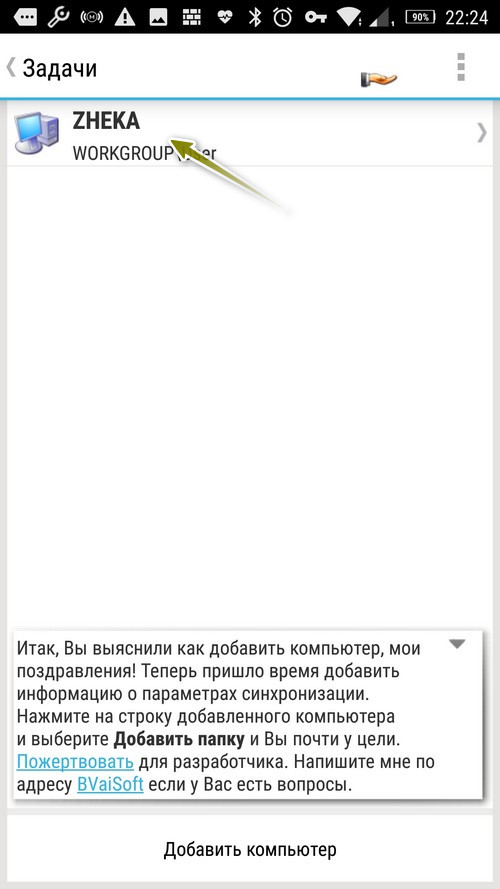
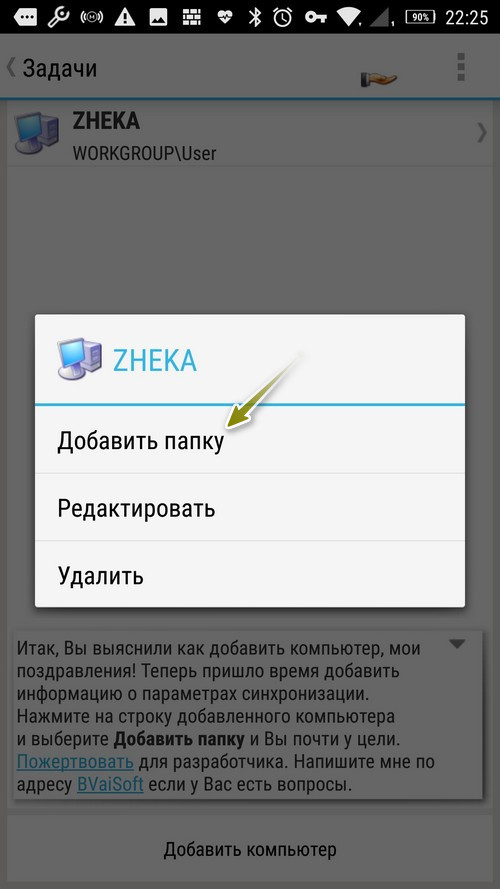
5. Натискаємо «Папка на устройстве» та вибираємо папку на телефоні, яку хочемо включити до синхронізації.
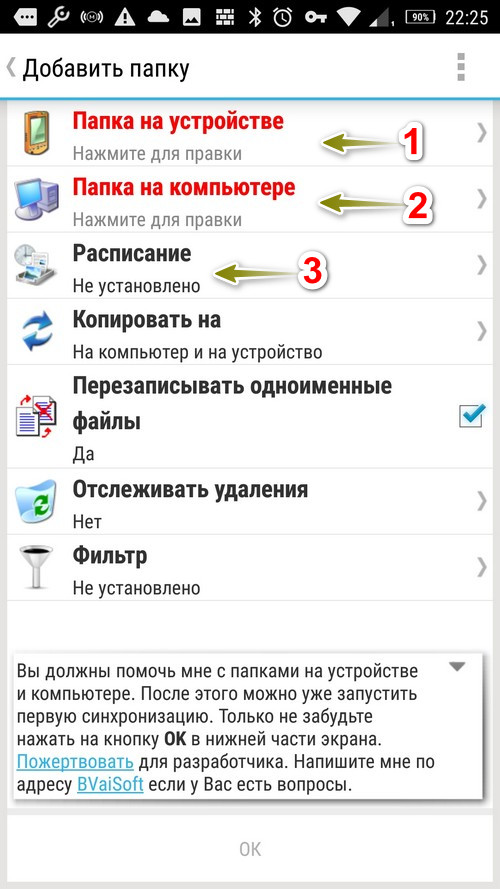
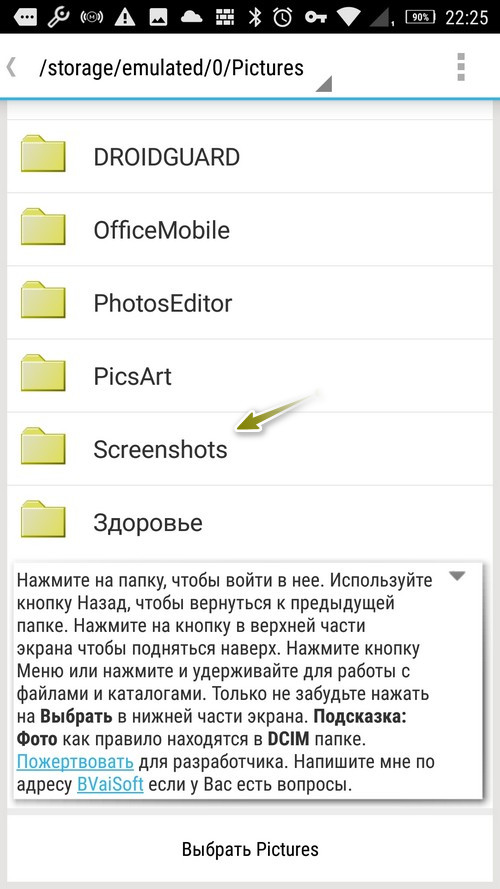
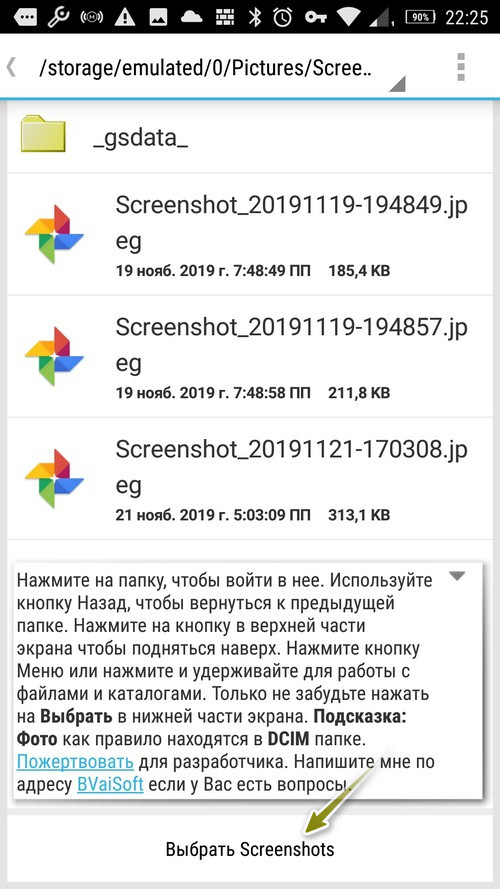
6. Після натискання на «Папка на компьютере» потрібно вибрати спільну мережну папку (якщо такої нема, то потрібно її створити).
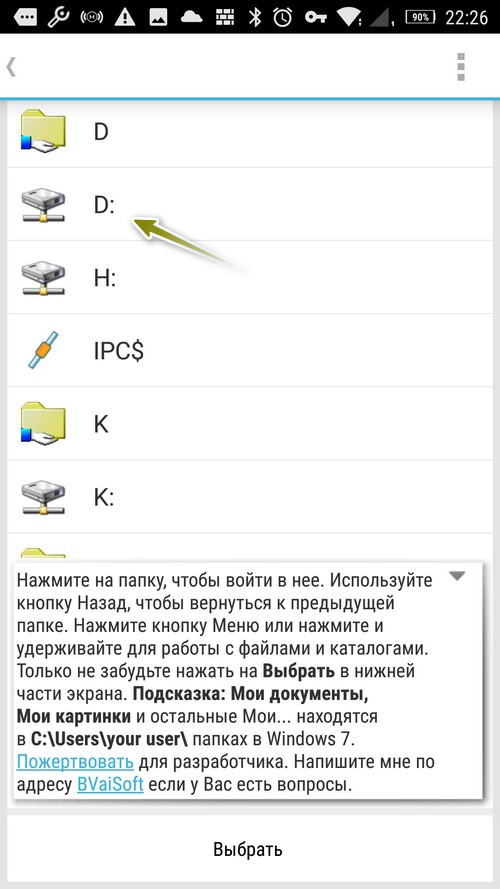
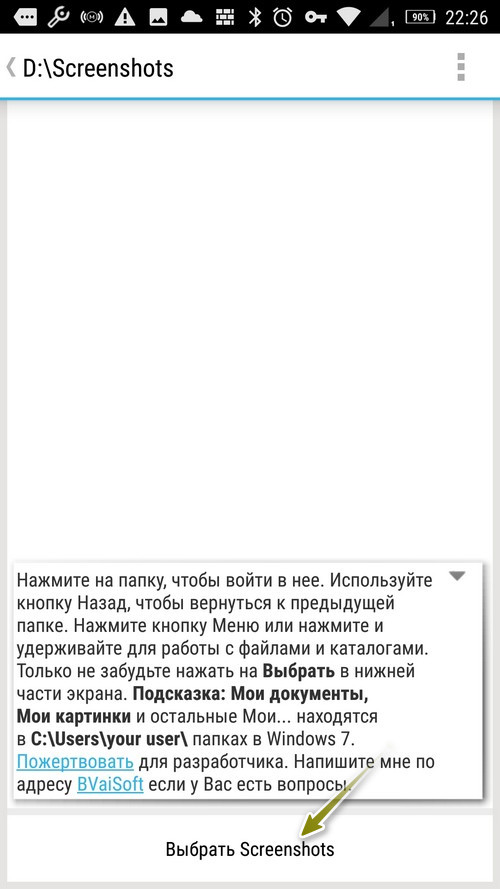
7. Натиснувши на «Расписание» задаємо інтервал, через який синхронізація буде відбуватися автоматично.
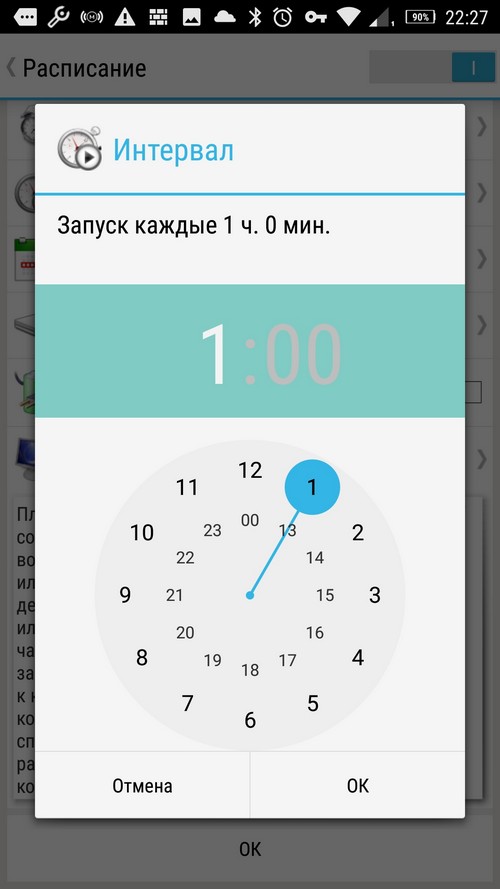
8. Важлива опція «Копировать на». За замовчуванням вибрана двостороння синхронізація. Проте ви можете її змінити.
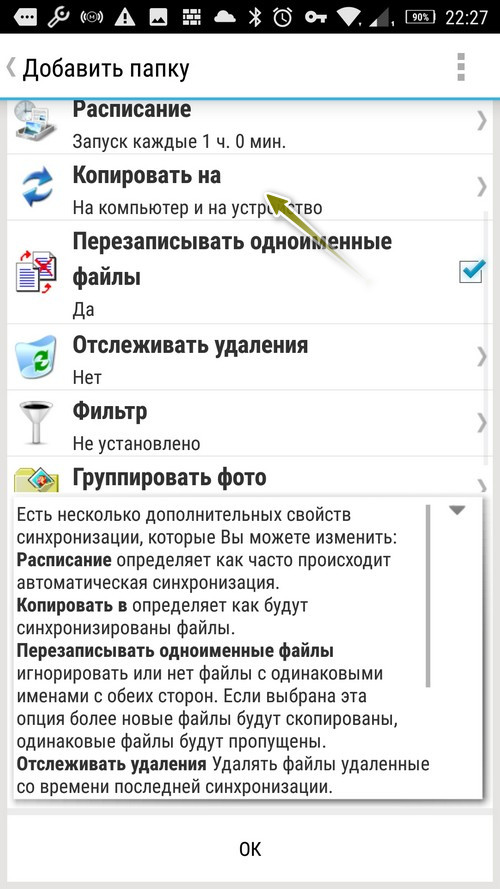
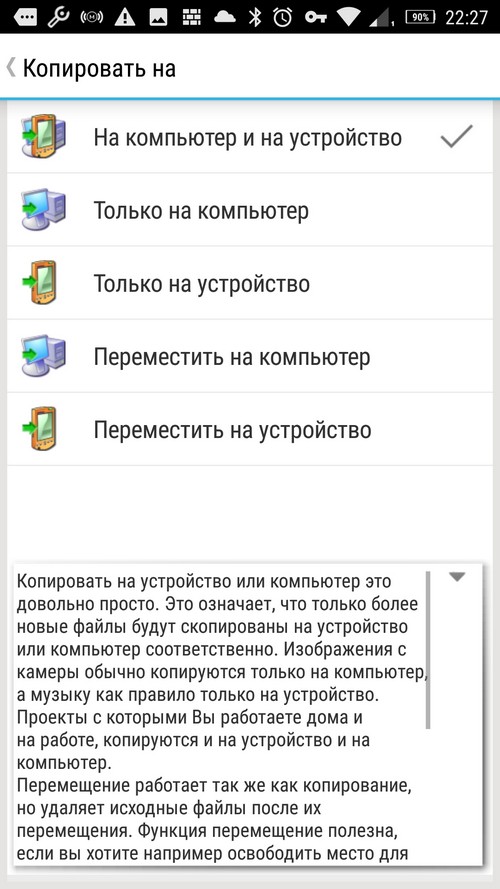
9. Основні налаштування синхронізації задані. Можна натискати на кнопку «Ок». Після цього зразу ж почнеться перша синхронізація. Наступні будуть відбуватися відповідно до складеного розкладу або вручну при відкриванні завдання.
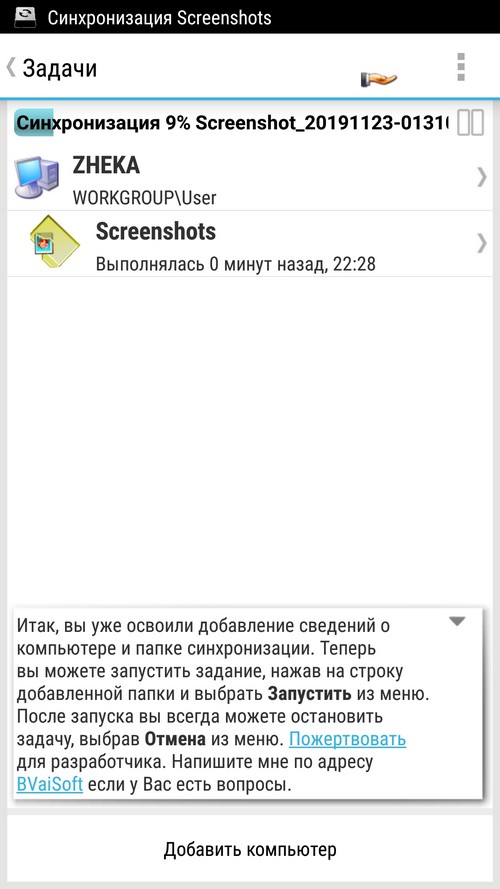
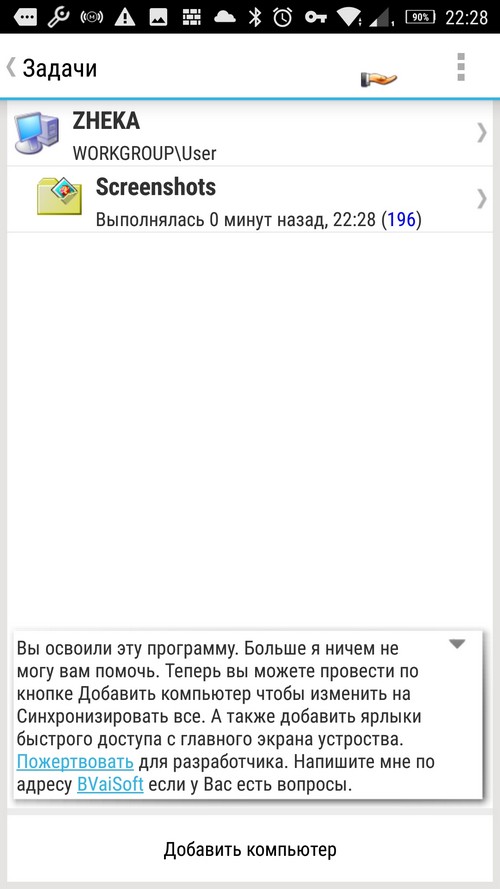
На мою думку, програма досить функціональна, інтерфейс зрозумілий (хоча і трішки специфічний), всі параметри можна детально налаштувати під конкретне завдання. А якщо придбати платну версію, то можна врахувати найдрібніші нюанси, хоча для більшості користувачів цього не потрібно.
Зверніть увагу, що при з’єднанні комп’ютер → телефон через точку доступу, додаток працювати відмовився. Запрацював лише в домашній мережі через роутер.








